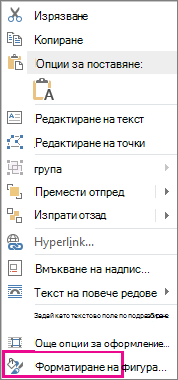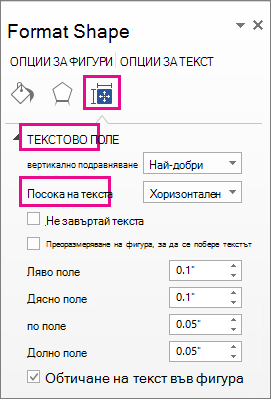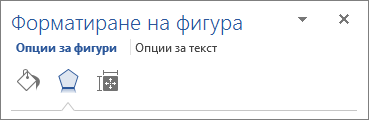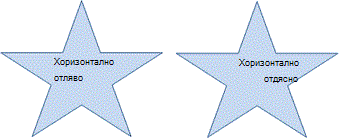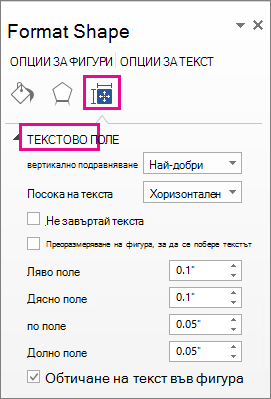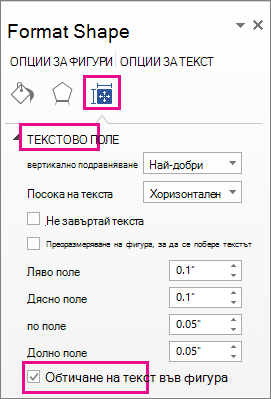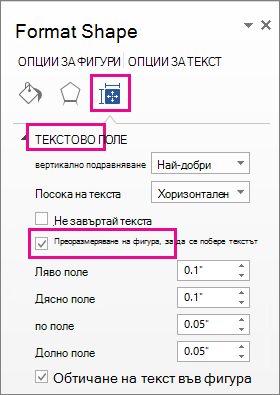В PowerPoint текстовите полета и повечето фигури могат да включват текст в тях. Текстът може да бъде разположен хоризонтално или вертикално и може да се появи на един ред или на няколко реда.
Видео: Научете как да подредите текста във фигура или текстово поле. Можете да обръщате текст или да завъртате текст и да го подравнявате вертикално и хоризонтално:

Определяне на посока на текста във фигура или текстово поле
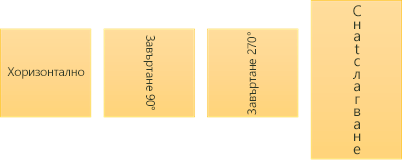
Във фигура или текстово поле можете да промените посоката, в която се чете текстът. С други думи, можете да завъртите текста на 90 или 270 градуса, така че да се покаже настрани.
-
Щракнете с десния бутон върху ръба на фигурата или текстовото поле.
-
В контекстното меню изберете Форматиране на фигура.
-
В екрана Форматиране на фигура щракнете върху Размер/оформление & Свойства
-
Под Текстово поле изберете желаната опция в списъка Посока на текста .
Опцията С наслагване е налична в PowerPoint и Excel, но не и в Word.
Завъртане (огледално) на текст във фигура или текстово поле

-
Вмъкнете текстово поле или фигура в документа, след което въведете и форматирайте текста.
-
Щракнете с десния бутон върху полето или фигурата и изберете Форматиране на фигура.
-
В екрана Форматиране на фигура , под Опции за фигури изберете Ефекти.
-
Под 3D завъртане , в полето Завъртане X или Y Завъртане въведете 180 .
-
(По избор) Ако текстовото поле се запълни с цвят, можете да премахнете цвета в екрана Форматиране на фигура . Под Опции за фигури щракнете върху раздела Запълване & линия
-
(По избор) За да премахнете контура на текстовото поле, щракнете с десния бутон върху текстовото поле, щракнете върху Структура в минилентата с инструменти, която се появява, и изберете Без контур .
Още опции за разполагане
Изберете заглавие по-долу, за да го отворите и да видите подробни инструкции.
За да промените хоризонталното подравняване на един абзац или ред:
-
Щракнете върху абзаца или реда с текст, които искате да промените.
-
В раздела Начало (или раздела Съобщение в Outlook) щракнете върху желаната опция за хоризонтално подравняване.
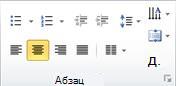
За да промените хоризонталното подравняване на целия текст във фигура или текстово поле:
-
Щракнете върху границата на фигурата или текстовото поле, за да го изберете.
-
В раздела Начало (или раздела Съобщение в Outlook) щракнете върху желаната опция за хоризонтално подравняване.
-
Щракнете с десния бутон върху границата на фигурата или текстовото поле.
-
В контекстното меню щракнете върху Форматиране на фигура .
-
В екрана Форматиране на фигура щракнете върху Размер/оформление & Свойства
-
Изберете желаната опция в списъка Вертикално подравняване .
Когато текстът се пренася , той автоматично продължава на нов ред, когато достигне дясната граница на фигурата или текстовото поле.
-
Щракнете с десния бутон върху границата на фигурата или текстовото поле, които съдържат текста, който искате да пренесете.
-
В контекстното меню изберете Форматиране на фигура .
-
В екрана Форматиране на фигура изберете Размер/оформление & Свойства
Полето е разстоянието между текста и външната граница на ограждащата фигура или текстово поле.
-
Щракнете с десния бутон върху границата на фигурата или текстовото поле.
-
В контекстното меню изберете Форматиране на фигура .
-
В екрана Форматиране на фигура щракнете върху Размер/оформление & Свойства
-
Задайте размер в инчове или милиметри (мм) за следните полета:
Поле
Описание
Ляво поле
Разстояние между лявата граница на фигура и текста най-вляво
Дясно поле
Разстояние между дясната граница на фигура и текста най-вдясно
Горно поле
Разстояние между горната граница на фигура и текста най-горе
Долно поле
Разстояние между долната граница на фигура и текста най-долу
Можете автоматично да увеличите вертикалния размер на фигура или текстово поле, така че текстът да се побере вътре.
-
Щракнете с десния бутон върху границата на фигурата или текстовото поле.
-
В контекстното меню щракнете върху Форматиране на фигура.
-
В екрана Форматиране на фигура щракнете върху Оформление & Свойства
Съвет: Можете да намалите размера на текста, за да се побере във фигурата или текстовото поле, като щракнете върху Свий текста при препълване .